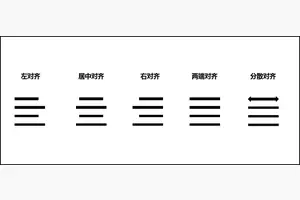1.win10用户控制开启
windows10 进入用户账户控制设置,可以通过下面两种方法进入:
工具:windows10 电脑一台
方法一:
进入系统后右击“此电脑”图标,弹出小菜单后,选择“属性”进入,如下图;
点击“属性”后选择左下方的“安全和维护”进入,如下图;
进入“安全和维护”后选择“更改用户帐户控制设置”进入,如下图;
进入后根据自己的需要进行设置,设置好了点击“确定,如下图;
方法二:
进入windows10系统后按键盘上的windows+R键,弹出运行框,输入msconfig 再点“确定”如下图;
进入“系统配置”点击“工具”,点击“更改UAC设置”然后再点击“启动”,如下图;
在弹出来的这个框中,根据自己的需要调节左侧的设置,设置好后最后点击“确定”就可以了,如下图。
2.win10怎么弹出用户账户控制
方法1:关闭用户账户控制
1、“win+x”进入控制面板,选择安全性与维护,在左侧更改windows smartscreen筛选器设置,选择"不执行任何操作",单击确定即可。
2、“win+x”进入控制面板,选择用户账户,选择最下面的“更改用户账户控制设置”,把滑条拉到最下面“从不通知”。
3、“win+r”打开运行,输入gpedit.msc进入组策略,依次选择“计算机配置”、“windows设置”、“安全设置”、“本地策略”、“安全选项”,在右侧下拉选择“用户账户控制:以管理员批准模式运行所有管理员”,双击它,选择“已禁用”,重启即可关闭用户账户控制。
PS:用户账户控制的关闭会导致edge、应用商店、播放器等无法打开。如果只是安装出现此类问题,建议安装后重启用户账户控制。
方法2:切换管理员账户
右键“此电脑”打开“管理”、“系统工具”、“本地用户和组”、“用户”,右键属性“***istrator”取消“账户已禁用”,切换管理员账户操作即可。
3.怎么在win10下设置用户账户
点击开始菜单,选择“设置”
在设置选择中点击“帐户”
在左边的菜单中 选择“家庭和其他用户”
在右边点击“将其他人添加到这台电脑”
这时弹出新用户怎样登录电脑的方式,要求输入一个电子邮件地址,可以输入一个Microsoft帐号 (如果有Microsoft帐号则到此步骤结束)。如果要添加的用户没有邮件地址,或者添加的用户使用本地帐户,则点击“我想要添加的人员没有电子邮件地址”
新的窗口中,可以创建一个新帐户,这个帐户为Microsoft帐户(如果是创建Microsoft帐号则到此步骤结束)。这时如果想创建本地帐户,则点击最下方的“添加一个没有Microsoft帐户的用户”
在新窗口中创建本地帐户,按提示输入登录这台电脑的用户名,密码,密码提示
添加好之后,新用户则会出现在列表中,下次打开电脑或者重启电脑之后就可以用这个新的用户登录电脑
可以点击用户,然后设置帐户的类型,为“标准用户”,还是“管理员”(可以管理其它的标准用户)
转载请注明出处windows之家 » win10系统如何设置用户账户控制
 windows之家
windows之家